Bii o ṣe le ṣatunṣe aṣiṣe fifi sori 0x800f0988 Windows 11
O le ni rọọrun yanju aṣiṣe “Ikuna Awọn imudojuiwọn” lori Windows 11 PC rẹ ni lilo awọn ilana ti o rọrun wọnyi.
Bii iṣẹ aago, Microsoft ṣe idasilẹ awọn imudojuiwọn nigbamii fun ẹrọ ṣiṣe Windows. Sibẹsibẹ, ọpọlọpọ awọn olumulo Windows ni a sọ pe wọn ni iriri ikuna lati ṣe imudojuiwọn ẹrọ kan Windows 11 wọn pẹlu koodu aṣiṣe fifi sori kan pato - "0x800f0988".
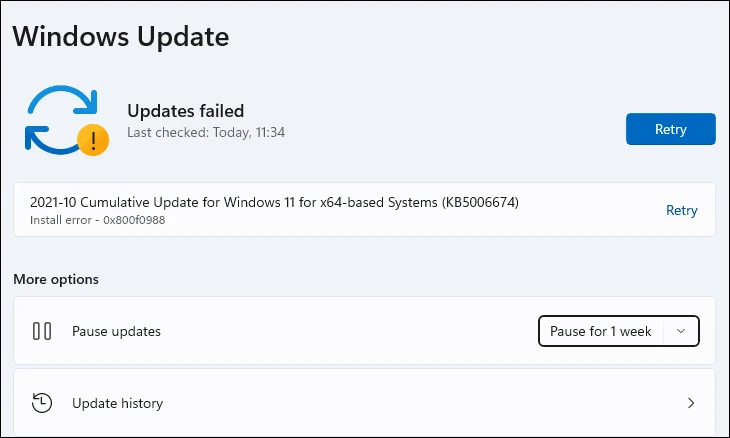
Ikuna imudojuiwọn nigbagbogbo jẹ irọrun atunṣe nipasẹ Windows funrararẹ, ati pe o ṣọwọn nilo idasi eniyan. Ṣugbọn kii ṣe ọran pẹlu koodu aṣiṣe yii.
Niwọn bi o ti le jẹ nọmba awọn ọran ti o ṣe idiwọ eto rẹ lati imudojuiwọn, o le nilo lati ṣe diẹ sii ju ọkan ninu awọn atunṣe ti a ṣe akojọ rẹ si isalẹ.
1. Ṣe igbasilẹ ati fi imudojuiwọn sori ẹrọ pẹlu ọwọ
Microsoft tun pese ọna lati fi imudojuiwọn sori ẹrọ pẹlu ọwọ fun ẹrọ Windows rẹ. Fun iyẹn, o mọ nọmba ipilẹ imọ fun imudojuiwọn, eyiti o le rii ni irọrun lori iboju Imudojuiwọn Windows ti ohun elo Eto lori ẹrọ rẹ.
Lati ṣe igbasilẹ imudojuiwọn pẹlu ọwọ, ori si oju opo wẹẹbu osise Atọka Imudojuiwọn Microsoft katalogi.pdate.microsoft.com lilo ayanfẹ rẹ browser.
Nigbamii, tẹ nọmba KB ti imudojuiwọn ti o fẹ ṣe igbasilẹ ni ọpa wiwa ni apa ọtun ti oju opo wẹẹbu naa ki o tẹ Tẹ lati ṣe àwárí.
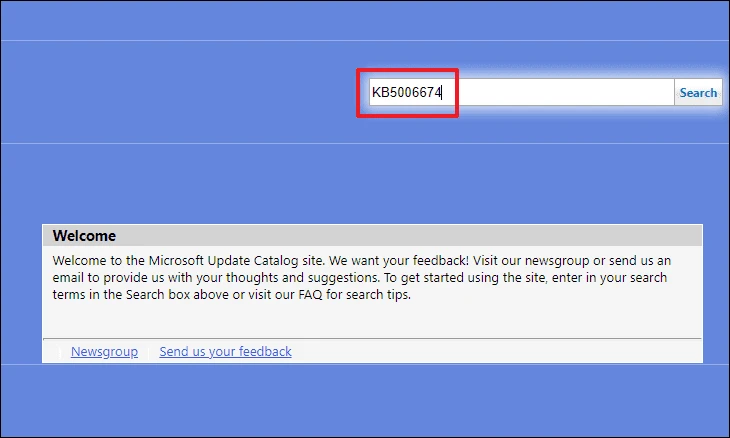
Bayi, atokọ ti awọn imudojuiwọn to wa ti o baamu si nọmba ipilẹ imọ yoo jẹ olugbe. Lati wa alaye diẹ sii nipa package imudojuiwọn, tẹ akọle rẹ. Eyi yoo ṣii ferese aṣawakiri lọtọ lori iboju rẹ.
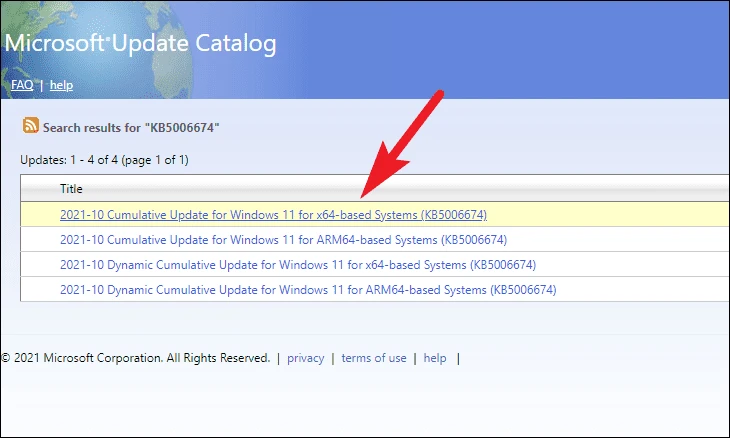
O le kọ ẹkọ diẹ sii nipa imudojuiwọn naa, idiyele rẹ, awọn ọja ti o ni atilẹyin, ati awọn ede ti package imudojuiwọn ṣe atilẹyin. O tun le lọ si taabu oniwun lati kọ ẹkọ diẹ sii nipa awọn orisun fifi sori ẹrọ, awọn alaye package, ati diẹ sii.
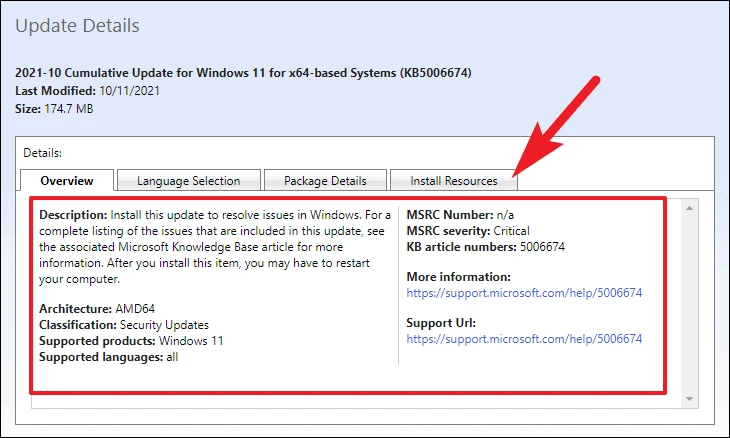
Lati ṣe igbasilẹ idii imudojuiwọn kan pato, tẹ bọtini Gbigba lati ayelujara ni apa ọtun ọtun ti laini kọọkan. Eyi yoo ṣii ferese aṣawakiri lọtọ lori iboju rẹ.

Nigbamii, tẹ-ọtun lori ọna asopọ ni window, ki o yan aṣayan "Fipamọ Ọna asopọ Bi" lati inu akojọ ọrọ.
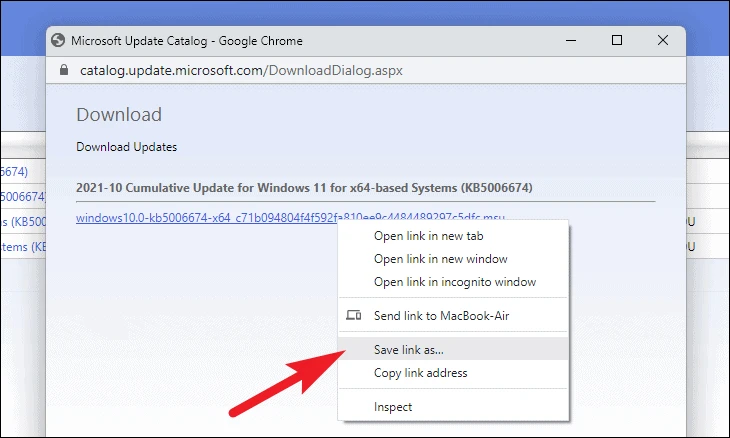
Nigbamii, yan itọsọna ti o fẹ ki o tẹ bọtini Fipamọ lati ṣe igbasilẹ package Imudojuiwọn Windows si kọnputa rẹ. Ni kete ti o ti ṣe yiyan rẹ, igbasilẹ rẹ yẹ ki o bẹrẹ laarin iṣẹju kan.
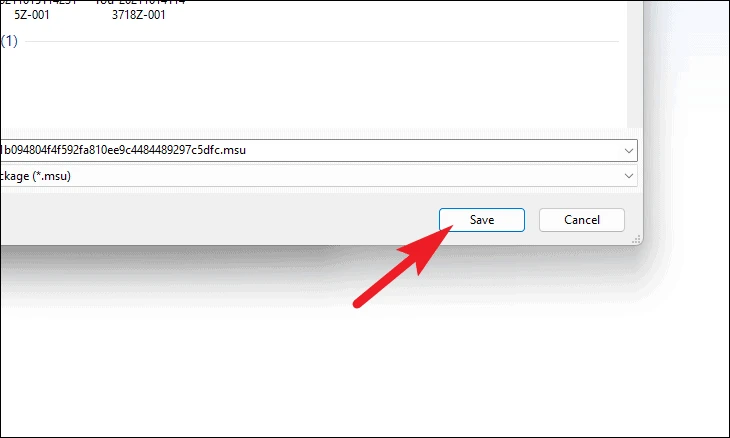
Ni kete ti o ti gbasilẹ, lọ si itọsọna Awọn igbasilẹ aiyipada rẹ ki o tẹ lẹẹmeji lori faili package lati ṣiṣẹ.
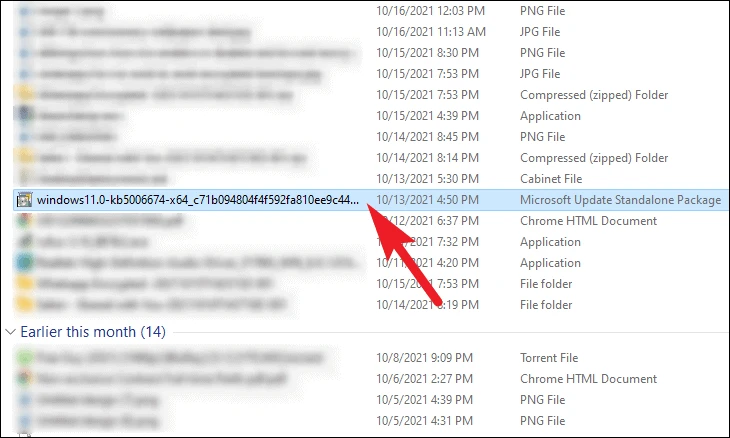
Lẹhinna, Insitola Standalone Update Windows yoo mura eto naa fun fifi sori ẹrọ ati pe eyi le gba iṣẹju diẹ tabi bẹ. Ni kete ti imudojuiwọn ba ti ṣetan lati fi sii, itọsi kan yoo han loju iboju lati jẹrisi fifi sori ẹrọ; Tẹ bọtini Bẹẹni lati tẹsiwaju.
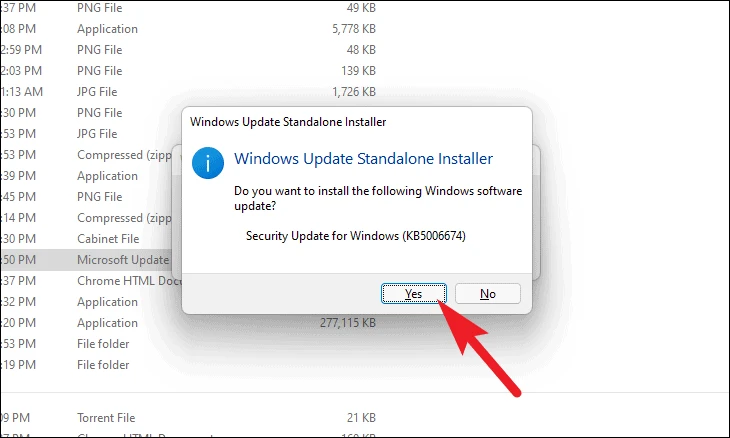
Insitola Package yoo bẹrẹ fifi imudojuiwọn Windows sori kọnputa rẹ, duro fun fifi sori ẹrọ lati pari.
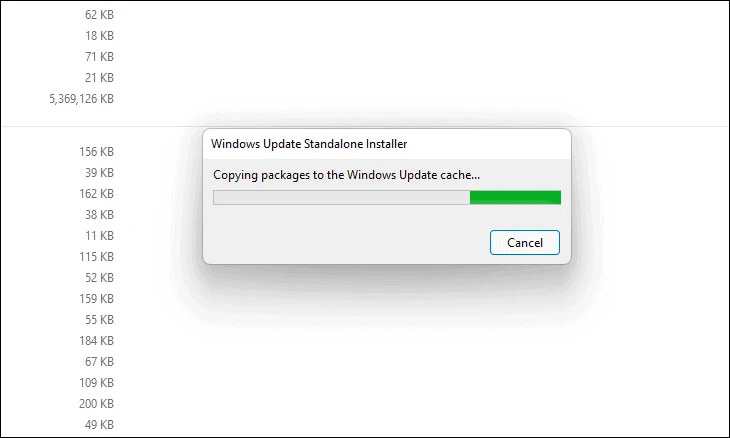
Ni kete ti fifi sori ẹrọ ti pari, da lori iru imudojuiwọn, o le jẹ ki o tun bẹrẹ ẹrọ naa. Ṣe eyi lati pari imudojuiwọn naa.
2. Ṣiṣe Ọpa DISM pẹlu Windows Terminal
DISM duro fun Ifiranṣẹ Aworan ati Iṣẹ Isakoso. O jẹ ọpa laini aṣẹ ti a lo fun Iṣẹ Aworan Windows. O ni nọmba nla ti awọn ohun elo, sibẹsibẹ, ninu ọran yii, yoo ṣee lo lati mu pada ilera ti aworan Windows ti o wa lọwọlọwọ sori ẹrọ rẹ.
Lati ṣe eyi, ṣii Wiwa Windows lori ile-iṣẹ ẹrọ rẹ ki o tẹ Itoju. Lẹhinna, tẹ-ọtun lori nronu Terminal Windows ki o yan Ṣiṣe bi aṣayan alakoso lati inu akojọ ọrọ.
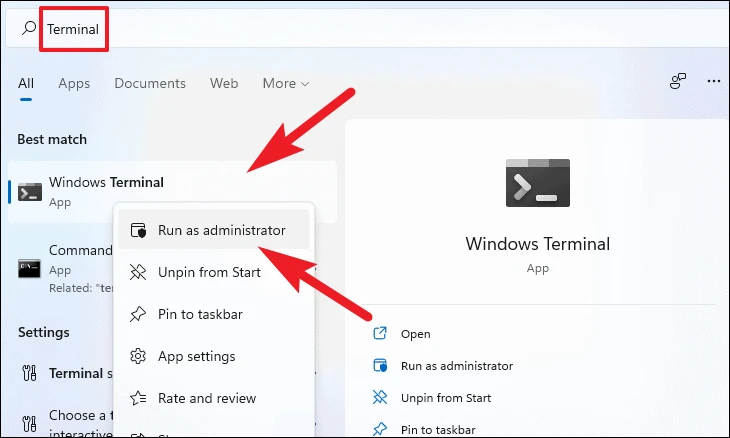
Lẹhin iyẹn, window UAC (Iṣakoso Account olumulo) yoo han loju iboju rẹ. Ti o ko ba wọle pẹlu akọọlẹ alabojuto, pese awọn iwe-ẹri fun ọkan. Bibẹẹkọ, tẹ bọtini “Bẹẹni”.
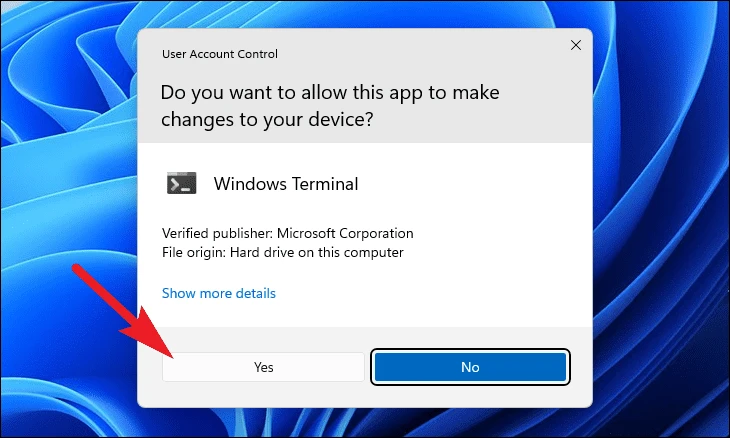
Nigbamii, lati window Terminal, tẹ aami carat (ọfa ti nkọju si isalẹ) ki o yan aṣayan “Aṣẹ Tọ”. Ni omiiran, o tun le tẹ ọna abuja naa Konturolu+ naficula+ 2 Lati ṣii taabu Aṣẹ Tọ.
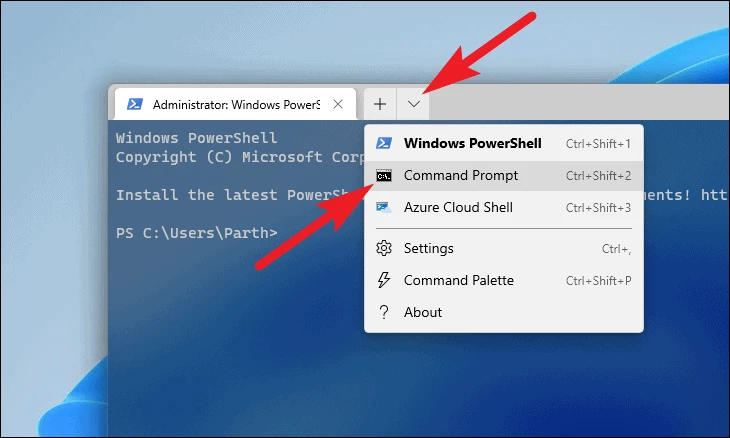
Bayi, tẹ tabi daakọ/lẹẹmọ aṣẹ atẹle ki o tẹ Tẹ lori bọtini itẹwe rẹ.
dism /online /cleanup-image /startcomponentcleanup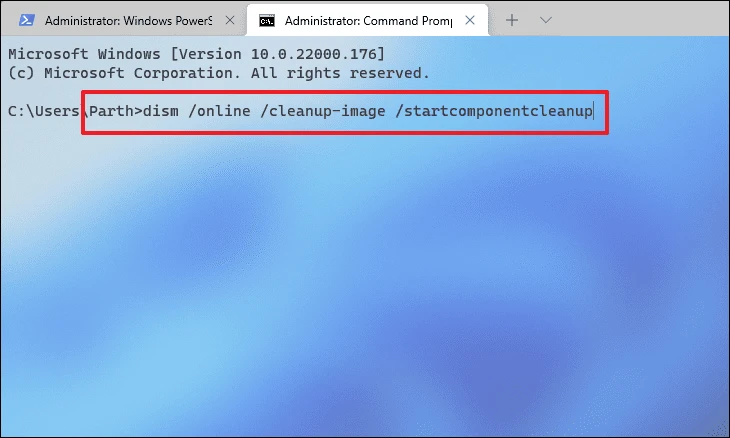
Ilana naa le gba to iṣẹju diẹ lati pari. O ti wa ni niyanju ko lati da gbigbi awọn ilana. Ni kete ti o ti ṣe, iwọ yoo gba ifiranṣẹ ti o sọ pe.
3. Yọ awọn ede afikun kuro
Nitori ipilẹ olumulo Windows nla, ẹrọ ṣiṣe n ṣe atilẹyin ọpọlọpọ awọn ede fun irọrun ti awọn olumulo. Sibẹsibẹ, o le ṣee ṣe pe aiyipada / ede afikun nfa iṣoro naa.
Lati yọ idii ede kan kuro, lọ si ohun elo Eto lati inu akojọ aṣayan Bẹrẹ. Ni omiiran, o tun le tẹ ọna abuja kan Windows+ Ilori keyboard lati ṣii window awọn eto.
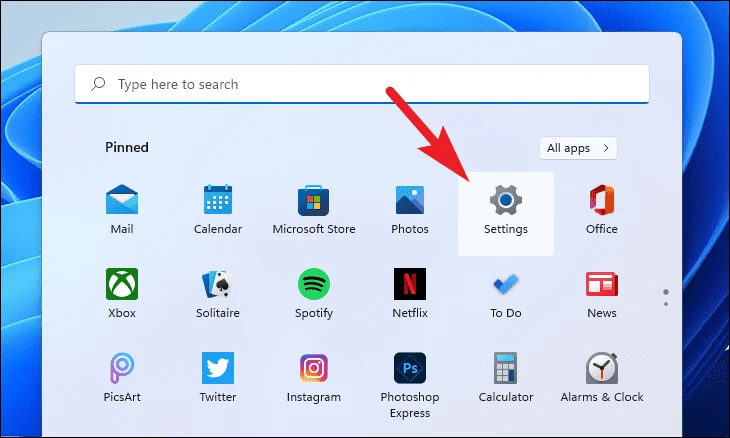
Nigbamii, tẹ lori Aago ati Ede taabu ti o wa ni apa osi ti window Eto.
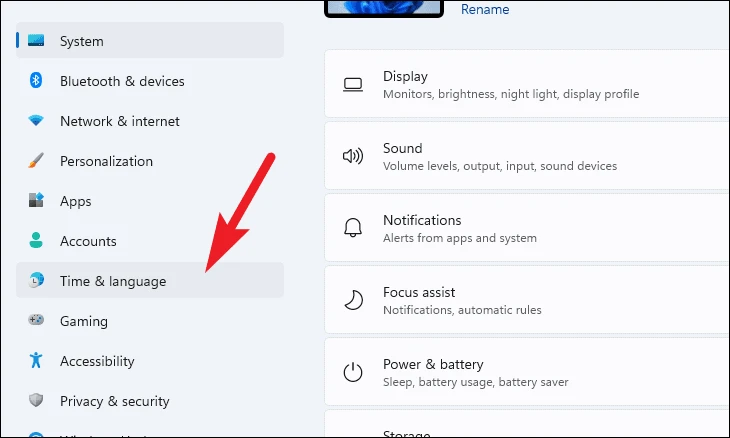
Nigbamii, tẹ lori “Ede ati Ekun” nronu ti o wa ni apa ọtun ti window naa.
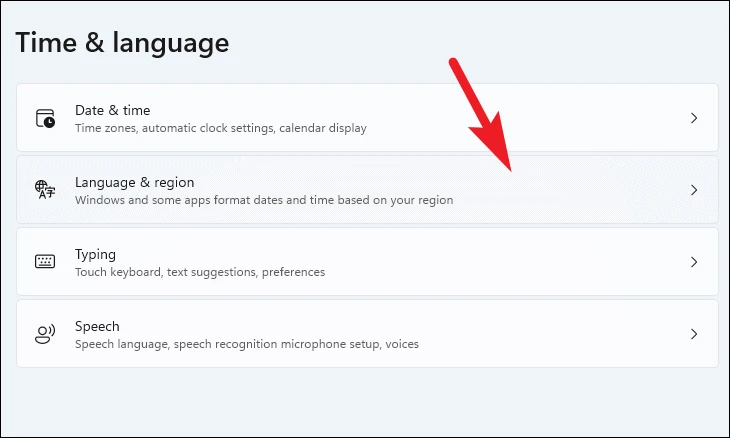
Nigbamii, wa apoti afikun ede labẹ apakan Ede ki o tẹ aami ellipsis (awọn aami petele mẹta). Nigbamii, yan aṣayan "Yọ kuro" lati inu akojọ kikun.
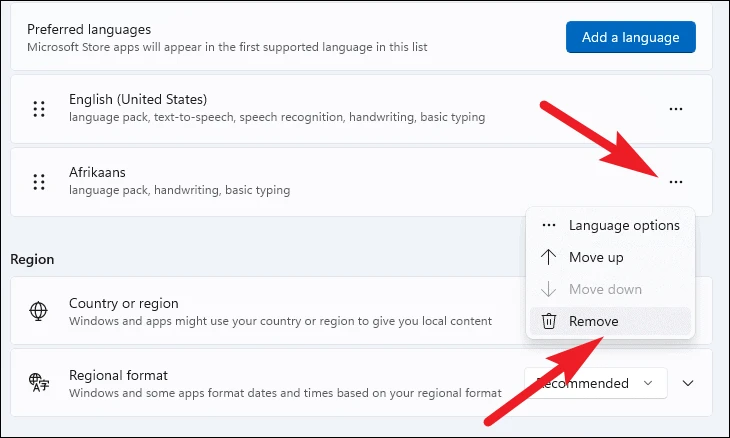
Ni kete ti a ti fi sii, tun bẹrẹ kọmputa rẹ lati inu akojọ Ibẹrẹ ki o gbiyanju lati fi package imudojuiwọn sori ẹrọ lẹẹkansi.
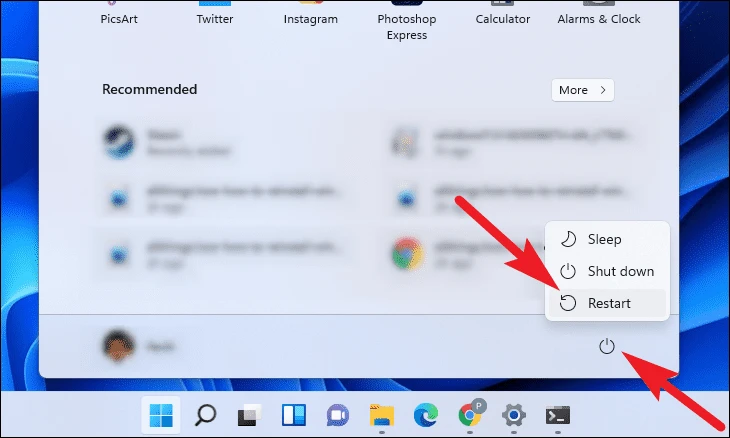
5. Sofo Windows Update kaṣe
Ṣofo kaṣe imudojuiwọn Windows tun le yanju awọn ọran ti o fa nipasẹ ibajẹ tabi faili imudojuiwọn ti bajẹ. Botilẹjẹpe ojutu naa jẹ diẹ ninu awọn jeneriki, o le munadoko pupọ.
Lati ṣe eyi, tẹ Konturolu+ naficula+ Esc Ọna abuja lori PC rẹ mu Oluṣakoso Iṣẹ-ṣiṣe wa. Nigbamii, tẹ lori Faili taabu ti o wa ni igun apa osi oke ti window naa. Lẹhinna tẹ aṣayan “Ṣiṣe iṣẹ-ṣiṣe tuntun”.
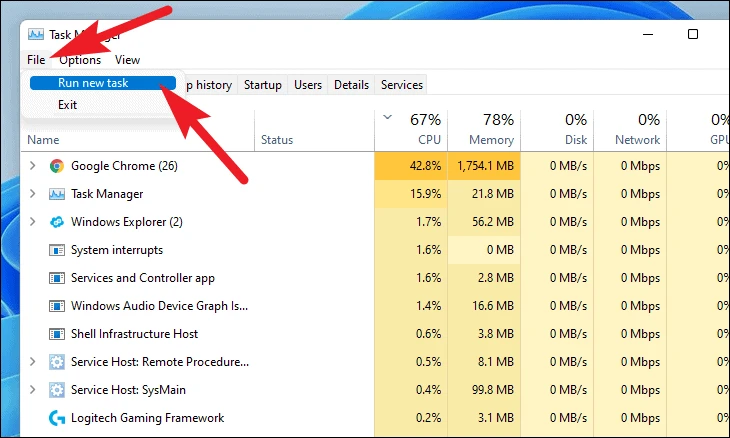
Nigbamii, lati inu window Ṣẹda Iṣẹ-ṣiṣe Tuntun, tẹ wt.exe Tẹ apoti ayẹwo ṣaaju aaye “Ṣẹda iṣẹ yii pẹlu awọn anfani iṣakoso”. Bayi, tẹ O dara lati ṣii Windows Terminal.
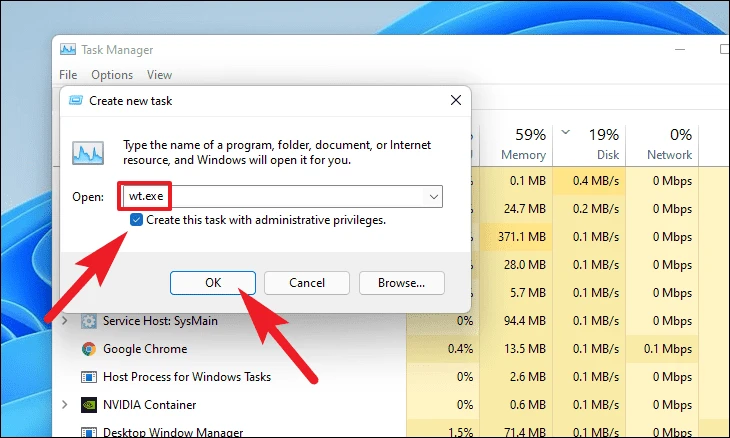
Bayi, lati window Terminal, tẹ aami carat (ọfa ti nkọju si isalẹ) ki o yan aṣayan Aṣẹ Tọ. Ni omiiran, o tun le tẹ ọna abuja naa Konturolu+ naficula+ 2lori keyboard lati ṣii.
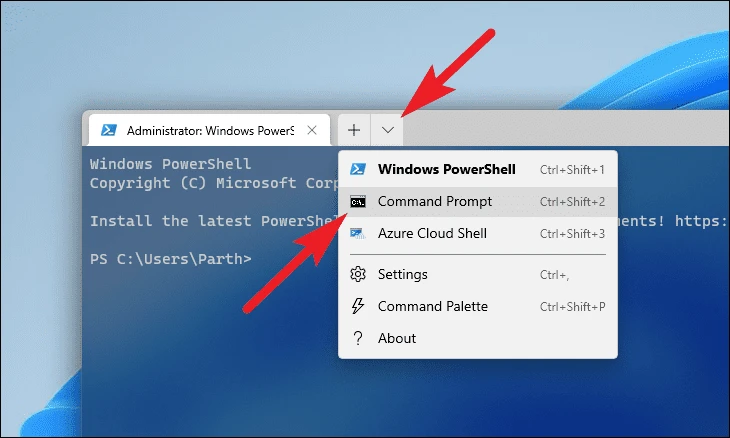
Nigbamii, tẹ tabi daakọ + lẹẹmọ aṣẹ atẹle ni ọkọọkan ati tẹ TẹLati da awọn iṣẹ ti o ni nkan ṣe pẹlu Imudojuiwọn Windows duro.
net stop bits
net stop wuauserv
net stop cryptsvc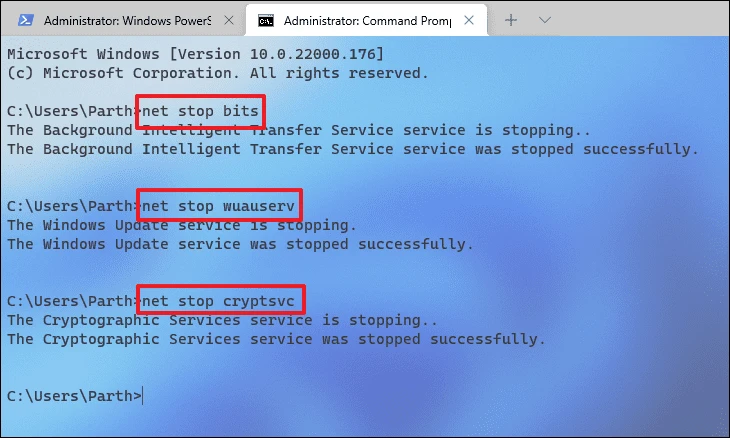
Ni kete ti awọn iṣẹ naa ba da duro, mu IwUlO Ṣiṣe aṣẹ ṣiṣẹ nipa titẹ ọna abuja win + R lori bọtini itẹwe rẹ ki o tẹ tabi daakọ ati lẹẹmọ liana atẹle, ki o tẹ Tẹ lori keyboard.
C:\windows\SoftwareDistribution\Download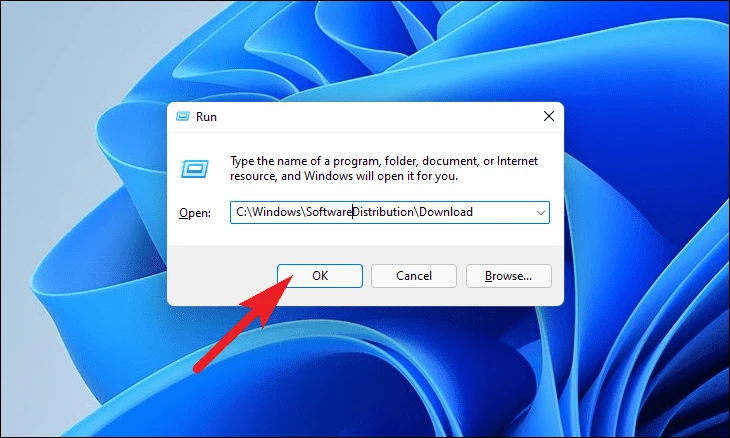
Nigbamii, lati window oluwakiri, yan gbogbo awọn faili nipa titẹ Konturolu+ A Lẹhinna paarẹ patapata nipa titẹ ọna abuja naa naficula+ pa lori keyboard.
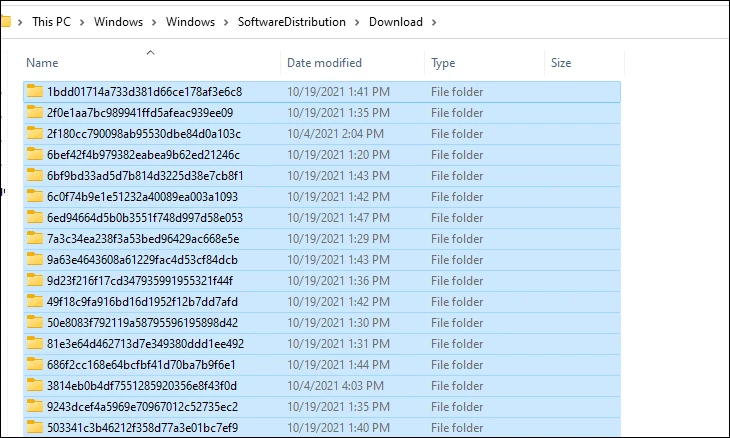
Lẹhinna, tẹ lori ilana “SoftwareDistribution” lati ọpa adirẹsi.
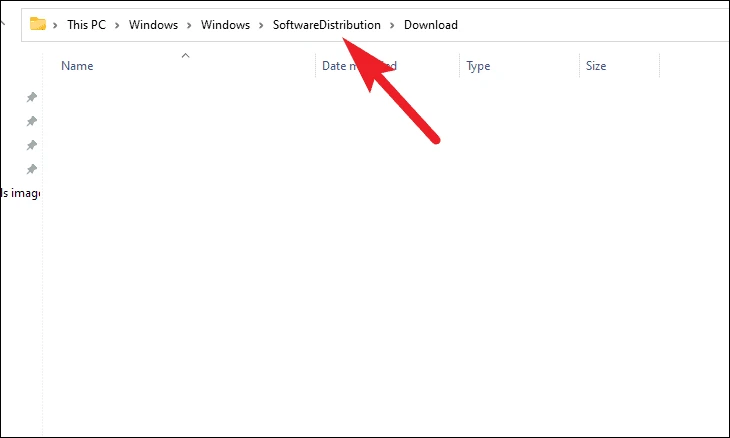
Nigbamii, tẹ lori folda "DataStore".
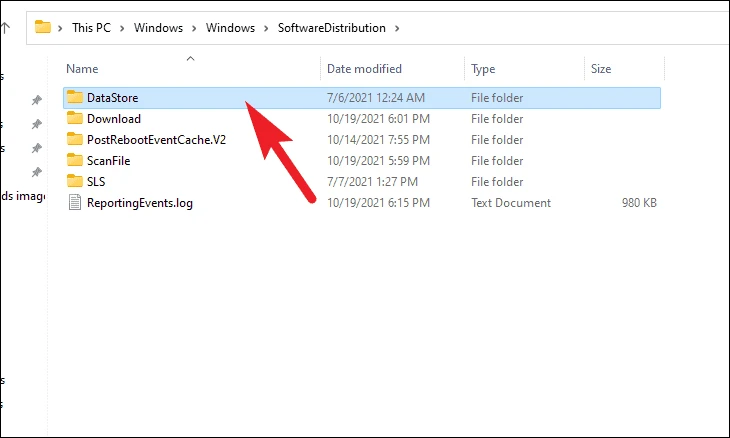
Bayi, yan gbogbo awọn faili ati awọn folda nipa titẹ Konturolu+ A lori keyboard ki o si pa a rẹ patapata nipa titẹ naficula+ pa lori keyboard.
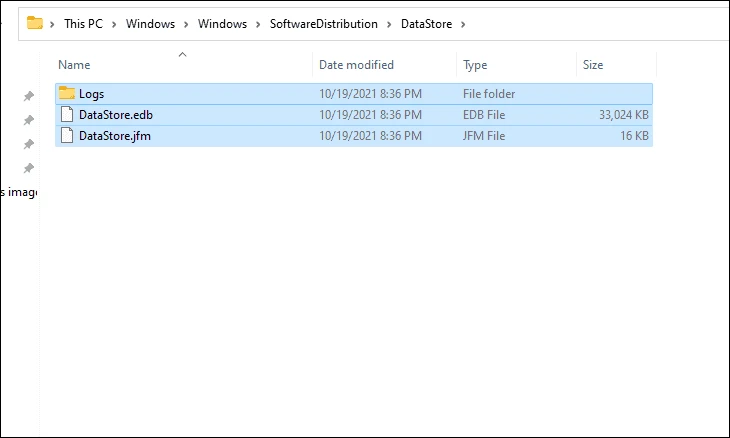
Lakotan, pada si window ti o gbega aṣẹ Tọ, ki o tẹ tabi daakọ ati lẹẹmọ aṣẹ atẹle ni ẹyọkan ki o lu Tẹ lati bẹrẹ awọn iṣẹ ti o parẹ tẹlẹ.
net start bits
net start wuauserv
net start cryptsvc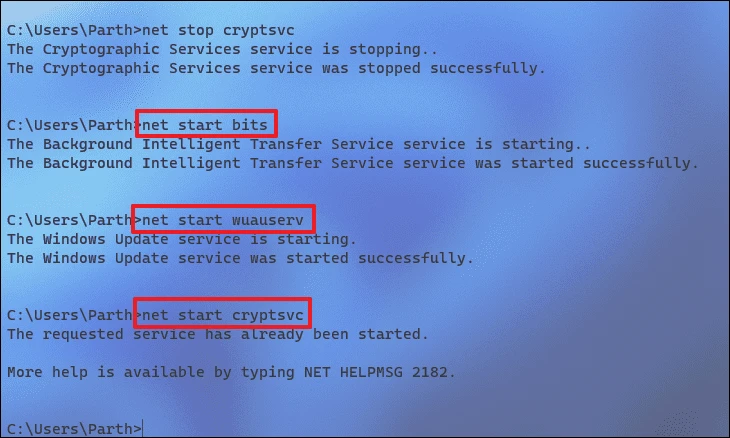
Lẹhin iyẹn, tun bẹrẹ Windows PC rẹ lati Ibẹrẹ Akojọ aṣyn ki o gbiyanju lati fi imudojuiwọn naa sori ẹrọ lẹẹkansi lati ṣayẹwo ti ọran naa ba ti yanju.
6. Ṣe igbesoke ni ibi
Ti gbogbo nkan miiran ba kuna, o le ṣe igbesoke ni-ibi nigbagbogbo si ẹya tuntun ti Windows laisi ni ipa lori awọn faili ti ara ẹni ati awọn folda. Sibẹsibẹ, lati le ṣe iyẹn, iwọ yoo nilo Windows 11 ISO tuntun.
kika: Bii o ṣe le ṣe igbasilẹ Windows 11 ISO
Lẹhin gbigba faili Windows 11 ISO, tẹ-ọtun lori faili ISO ki o yan aṣayan Oke Disk lati inu akojọ ipo.
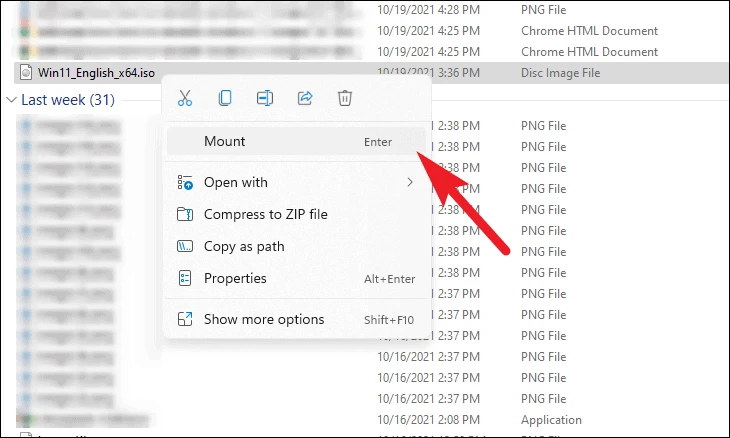
Bayi, ori si 'PC yii' ki o tẹ lẹẹmeji lori kọnputa ti a fi sii lati ṣiṣẹ Windows 11 setup.
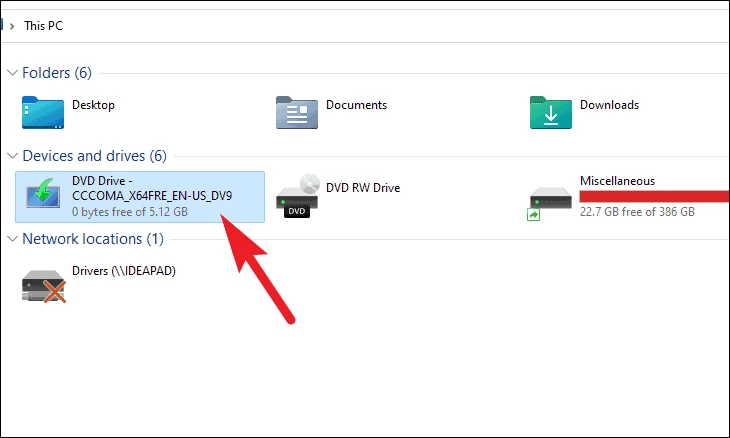
Lẹhin iyẹn, window UAC (Iṣakoso Account olumulo) yoo han loju iboju rẹ. Tẹ awọn iwe-ẹri oluṣakoso rẹ sii ti o ko ba wọle lọwọlọwọ pẹlu akọọlẹ alabojuto kan. Bibẹẹkọ, kan tẹ bọtini “Bẹẹni” lati tẹsiwaju.
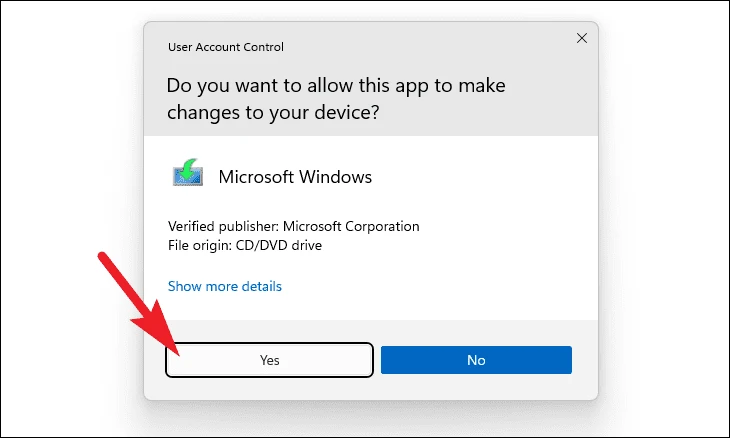
Lẹhinna, lati window iṣeto Windows 11, tẹ bọtini atẹle ti o wa ni igun apa ọtun isalẹ.
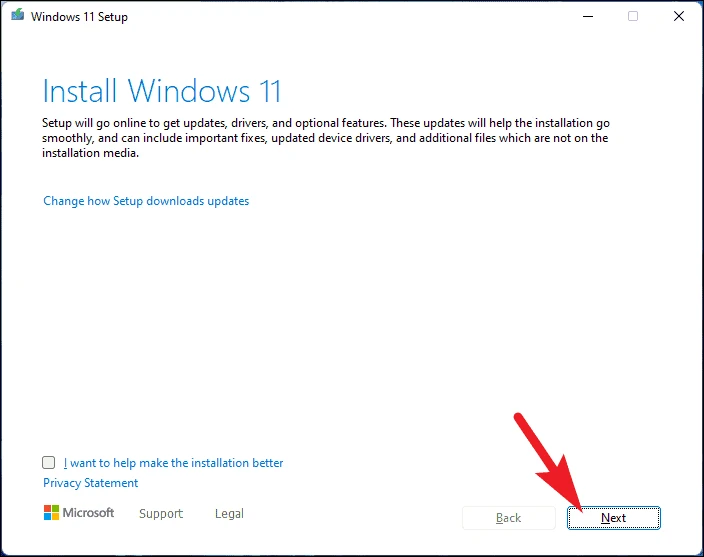
Lẹhin iyẹn, iṣeto yoo ṣayẹwo fun awọn imudojuiwọn. O le gba akoko diẹ, duro lakoko ti iṣeto ṣe igbasilẹ awọn orisun tuntun lati ọdọ olupin Microsoft.
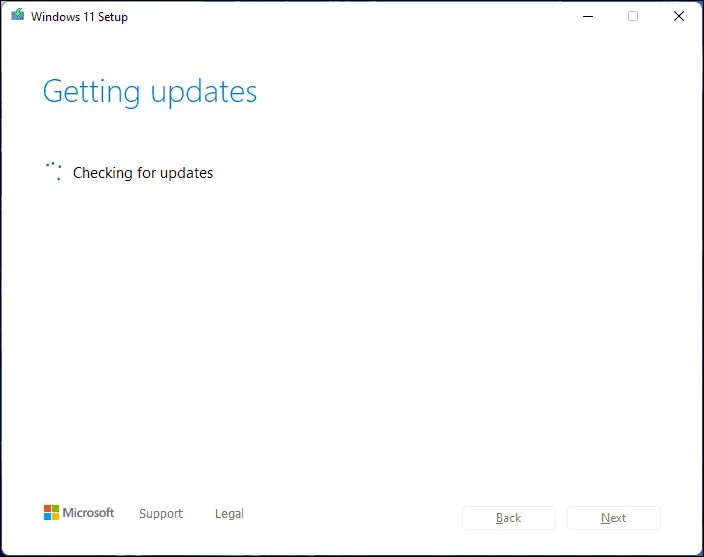
Nigbamii, ka Adehun Iwe-aṣẹ Olumulo Ipari Microsoft ki o tẹ bọtini Gba.
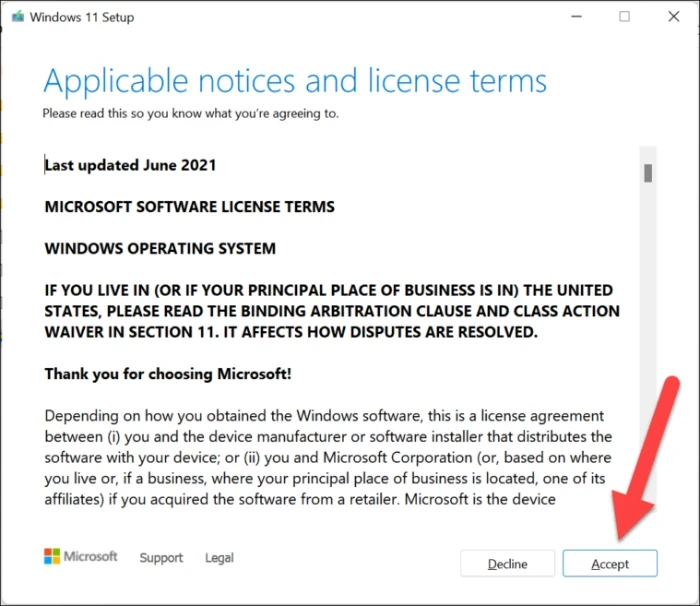
Lẹhin iyẹn, oluṣeto fifi sori ẹrọ Windows yoo tunto funrararẹ lati fi ẹya tuntun ti ẹrọ ẹrọ sori ẹrọ rẹ. Jọwọ duro lakoko ti ilana naa nṣiṣẹ ni abẹlẹ.
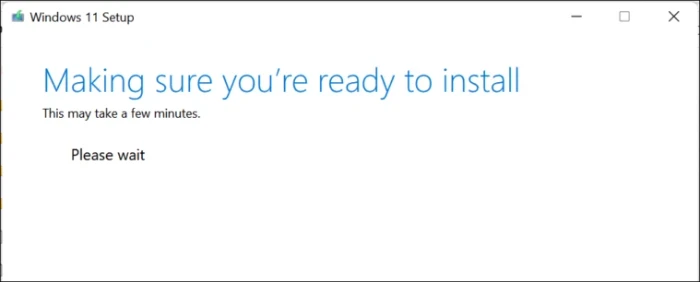
Nikẹhin, loju iboju ti nbọ, oluṣeto iṣeto yoo ṣe atokọ ẹya ti Windows lati fi sori ẹrọ lori kọnputa rẹ pẹlu yiyan aiyipada lati tọju awọn faili ti ara ẹni ati awọn lw. Tẹ bọtini Fi sori ẹrọ lati bẹrẹ fifi sori ẹrọ.
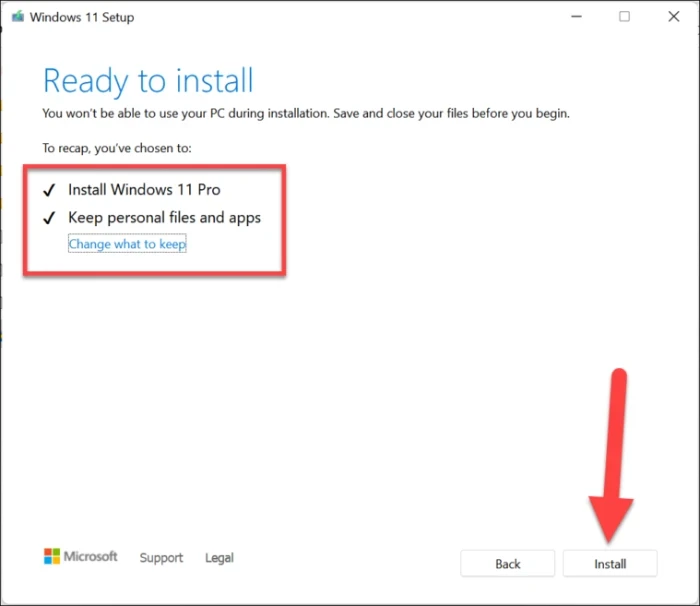
Iyẹn ni, ọkan ninu awọn solusan wọnyi yoo dajudaju ṣiṣẹ lori ẹrọ rẹ lati ṣatunṣe aṣiṣe imudojuiwọn ati pe iwọ yoo pada wa lati gba ati fi awọn imudojuiwọn sori kọnputa rẹ ni deede ni akoko kankan.









